Koupili jste si prvního Amazon Alexa? Zde je návod, jak to nastavit
Iot Amazonská Ozvěna Automatizace Domácnosti Amazonka Nejlepší Alexa / / March 19, 2020
Poslední aktualizace dne

Zařízení Amazon Echo s Alexou je navrženo tak, aby vám usnadnilo život. Ale než začnete, zde jsou základní kroky, abyste mohli začít.
Éra inteligentních domácích asistentů je zde dobře a skutečně. Chcete zapnout a vypnout světla pomocí hlasového příkazu? Chcete hrát konkrétní skladbu, když vás nálada zasáhne? Nebo rádi předvádíte svým přátelům fantazijní techniku? Pak si pravděpodobně užijete nákup Alexy od Amazonu.
Dlouho jsem tvrdě odolával nákupu Alexy kvůli obavy o soukromí a zabezpečení. Ale část mě stále chtěla vyzkoušet. Když můj šéf tady v GroovyPost nabídl zaplatit polovinu, pokud jsem pro něj napsal několik článků o Alexě, můj odpor se nakonec zhroutil. Ano, moje vůle je tak silná.
Nastavte si Amazon Alexa poprvé pomocí několika jednoduchých kliknutí
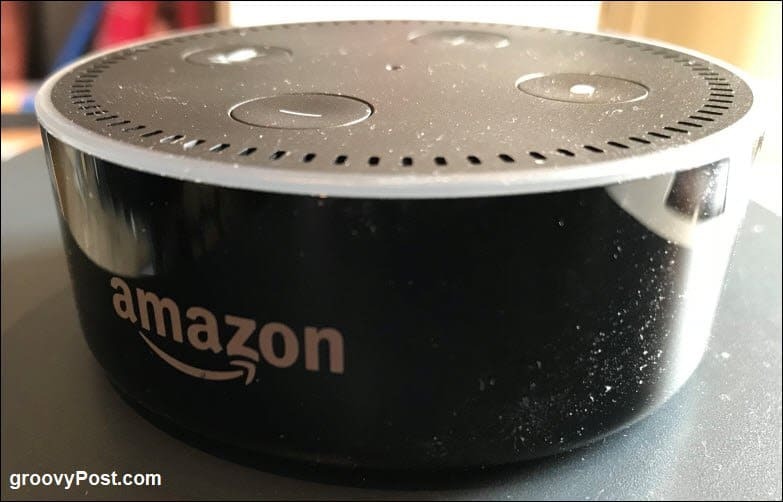
Ano, vím, že je to zaprášené! Moje kancelář shromažďuje prach!
Velice mě příjemně překvapilo, jak snadné bylo postavit Alexu. Představoval jsem si, že to bude několik hodin čtení manuálu, lovu na webu Amazon, výměny tam a zpět se zákaznickou podporou atd. Nakonec to znamenalo jít na jednu stránku, kliknout na to, co jsem chtěl, a pak s ní poprvé mluvit. I idioti to mohou použít!
Byl jsem trochu ohromen tím, že není napájen baterií jako chytrý telefon nebo tablet. Chcete-li, aby zástrčka fungovala, musíte mít zástrčku neustále v zásuvce. Pokud vytáhnete zástrčku, je mrtvá. Ačkoli to pro mě není velká věc, může to obtěžovat některé lidi, že to musí neustále nabíjet. Také je nutné najít vhodné umístění v blízkosti náhradní zásuvky.

Odstranění nastavení Alexa
Pojďme se podívat na nastavení a uvidíme, jak nesmyslně jednoduché je nastavit Alexu poprvé.
Vložte Plug and Watch Alexa Go Orange

Vyjměte Alexu z krabice, vložte kabel a poté jej zapojte. Alexa začne okamžitě blikat modře. Počkejte, až modré světlo zmizí a bude nahrazeno oranžovým blikajícím světlem. Orange znamená, že je připraven jít.
Přejít na stránku nastavení Alexa na Amazonu
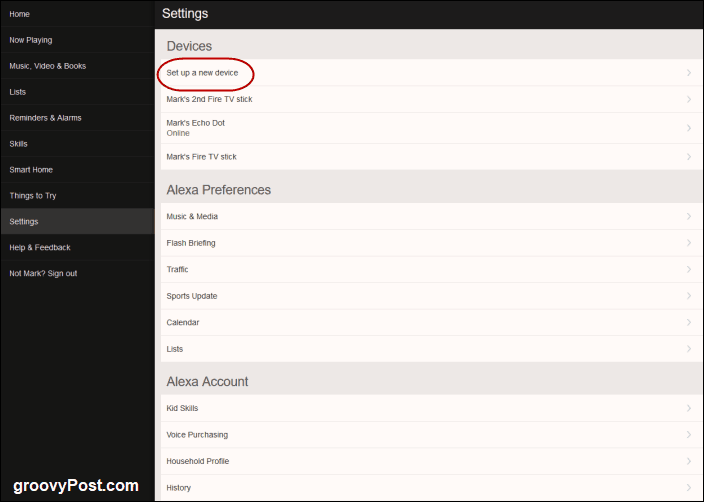
Teď jdi na alexa.amazon.com, což je stránka nastavení. Pokud máte účet Amazon mimo USA, přechod na tuto stránku vás automaticky přesměruje na verzi stránky pro vaši vlastní zemi.
Na stránce se zobrazí vaše zaregistrovaná zařízení (například pokud máte Fire Fire). Moje Echo je již zaregistrovaná, ale zruším registraci, abych vám mohl ukázat, jak ji nastavit.
Nejprve klikněte na nastavit nové zařízení.
Vyberte své zařízení
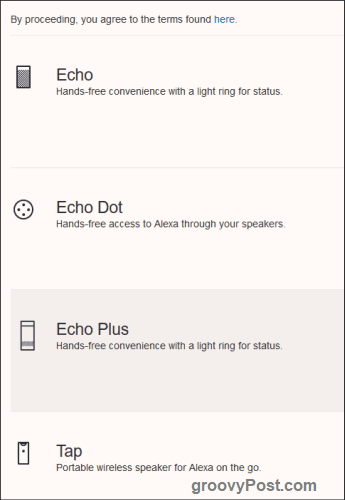
Amazon má v současné době tři modely Alexa a přenosný bezdrátový reproduktor. Vyberte model, který chcete zaregistrovat na svůj účet Amazon.
Mám Echo Dot, takže jsem na něj klikl.
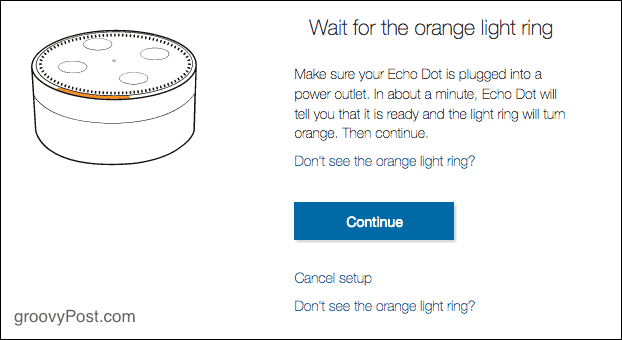
Pokud jste Alexa ještě nezapnuli, udělejte to kliknutím Pokračovat.
Najděte síť Alexa Wifi
Dalším krokem je připojení Alexa k jeho síti. V počítači přejděte do nastavení WiFi a vyhledejte „Amazon-ATE“. Pak si to vyberte. To vás přirozeně odpojí od vaší běžné sítě WiFi, ale věci budou i nadále fungovat.
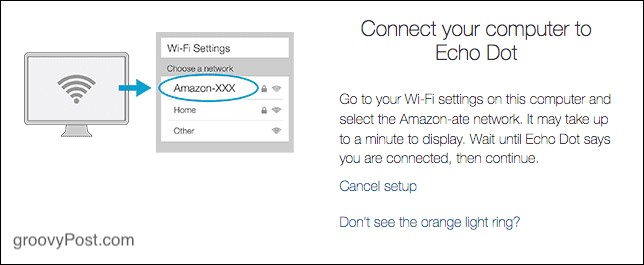
Jakmile se připojíte k síti a Amazon říká, že nastavení je nyní dokončeno, můžete se znovu připojit k vaší běžné síti Wi-Fi.
Nastavte různé funkce
Nyní, když máte Alexa vše připravené a připravené k použití, uvidíme některé z nejlepších funkcí, které můžete nyní nastavit.
Nechte si novinky přečíst
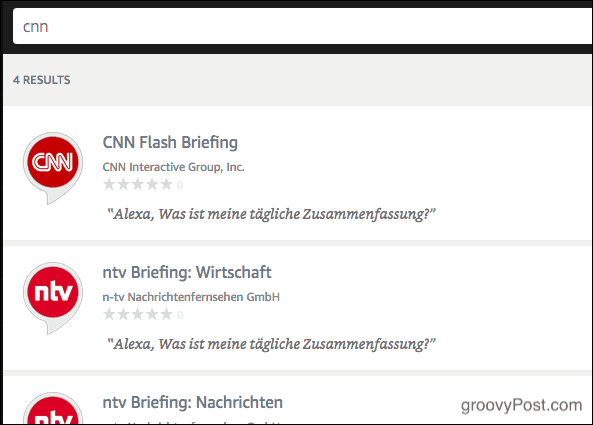
Jsem trochu novinový feťák, takže tohle je pro mě obzvláště dobré. Můžete si vybrat zdroje zpráv a pak Alexovi říct: „Alexo, řekni mi novinky “. To vám pak dá zvuk buď rozhlasové stanice (Mám BBC World Service) nebo televizní stanice (pokud si vyberete něco jako CNN).
Nevybírejte však příliš mnoho zdrojů zpráv, protože nemůžete žádat o zprávy pouze z jednoho místa. Nemůžete říct například „řekni mi novinky z CNN“. Bude Start s CNN, ale pak to bude pokračovat s ostatními zdroji zpráv, které jste vybrali. V takovém případě byste museli říct „Alexo, zastavit zprávy“, abyste to nechali zavřít.
Zobuď se s budíkem
Chcete-li nastavit budík, můžete určit konkrétní čas - „Alexo, probuď mě v 8:00“. Nebo můžete říct něco jako „probuď mě za tři hodiny“. To vám dá potvrzení. V nastavení Alexa si můžete vybrat jaký tón budíku chcete. Jsou tam opravdu pěkné.
Dostávejte důležité připomínky
Pokud máte švýcarskou sýrovou paměť, jako já, možná budete potřebovat někoho, kdo vás vyzve. Takže řekněte, že musíte zavolat později, můžete říct: „Alexo, připomeňte mi ve 15:00, abych zavolal matce.“
Zadejte období „Nerušit“
Pokud neřeknete slovo probudit („Alexa“), není pravděpodobné, že zařízení aktivujete. Přesto můžete určit období „Nerušit“, ve kterém je Alexa zmatená.
Pro změnu časů stačí kliknout na „upravit“ vlevo dole.
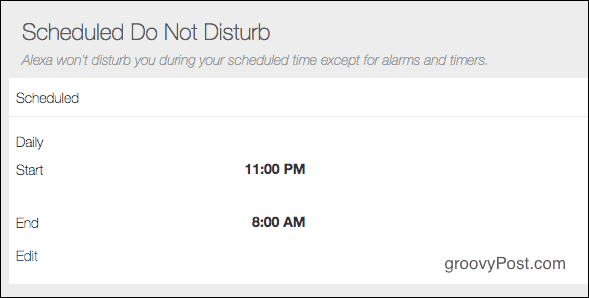
Řekněte Alexě, aby vám přehrála hudbu
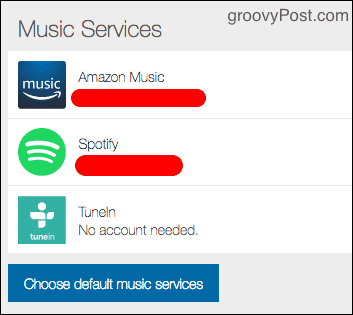
Toto je pravděpodobně nejlepší funkce ze všech, ale to, co naštve, je, že abyste mohli využívat většinu hudebních služeb, musíte mít předplatné Premium. Tak jsem šel napřed a upgradoval na předplatné Spotify Premium. Pokud máte upřednostňovanou hudební službu, můžete ji zadat jako výchozí službu.
Teď můžu ležet v posteli, zeptat se Alexa na čas, řekni mu, aby spustil poplach, a pak to konečně řekni, aby hrál relaxační hudbu.
„Alexo, hrajte relaxační hudbu“ pro cokoli obecného, nebo můžete samozřejmě říct, že hraje něco konkrétního.
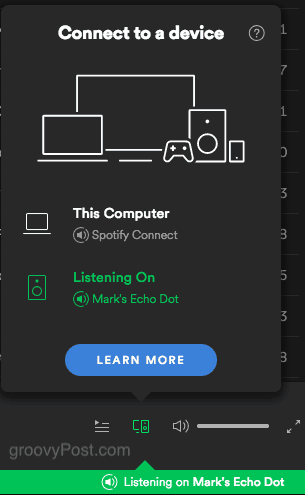
Na Spotify, pokud máte předplatné Premium, můžete přenášet přehrávání hudby mezi zařízeními. To zahrnuje Alexu. Pokud tedy posloucháte svůj notebook nebo tablet, můžete je přenést na Alexu.
Zeptejte se Alexa na svůj denní rozvrh
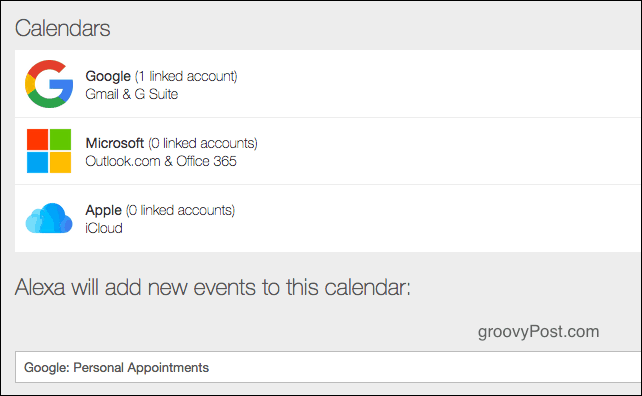
Pokud máte kalendář Alex, kalendář iCloud nebo kalendář Outlook připojený k Alexovi, můžete požádat o svůj rozvrh. Můžete mu také sdělit, aby do kalendáře přidal novou událost.
Neučiní však velmi dobrou práci při vyslovování cizích slov a cizích jmen.
Přidejte svou polohu a jazyk
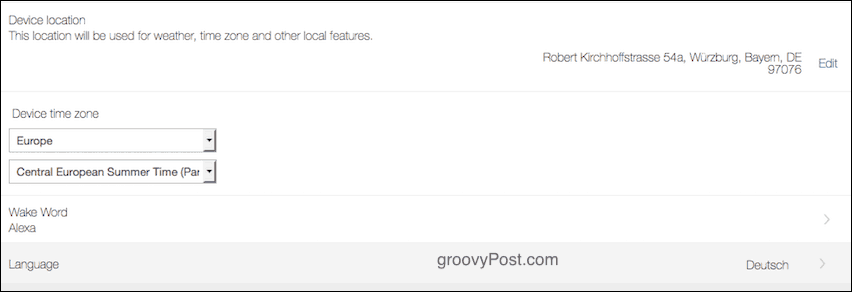
Protože Amazon již má vaši adresu pro odesílání vašich objednávek, můžete ji také přidat do Alexa. Pak můžete požádat o aktualizaci provozu, když potřebujete někam cestovat.
Pak přidejte své časové pásmo. To je nezbytné pro alarmy a připomenutí.
Pokud chcete změnit své „budící slovo“ (aktivovat Alexu), můžete to udělat také zde. Ale jsem sklon nechat to tak, jak to je.
Nakonec změňte jazyk na požadovaný jazyk. Protože mám německý účet, položil ho na němčinu, ale chci, aby byl Alexa v angličtině. Zde jsou věci trochu divné. Řeklo mi, že kdybych změnil jazyk na německém účtu na angličtinu, měl bych problémy s objednávkou věcí na Amazonu, kdybych rozkaz řekl Alexovi.
Nejlepší zpráva, kterou moje žena kdy slyšela.
Ovládejte svůj Amazon Fire Stick

Pokud máte dálkové ovládání Amazon Fire Stick pro Prime (jako my), můžete nyní použít Alexa přehrajte, jaké programy a filmy chcete sledovat.
Ještě to musím vyzkoušet, ale zjevně jde jen o to, že řeknu „Alexo, sleduj‘ název programu zde “. Je nepravděpodobné, že ji použijeme, protože naše Fire Stick je již aktivována hlasem.
Zeptejte se na to
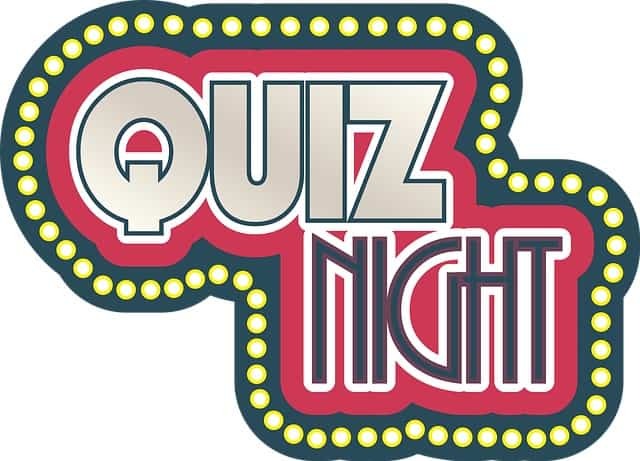
Stejně jako vyhledávání Siri a Google ve vašem smartphonu můžete položit Alexě otázky, které pro vás vyhledá.
Zeptal jsem se na to datum zahájení světového poháru, čas zahájení svatby prince Harryho, kdo je současný ministr zahraničí USA a tak dále. 100% přesnost.
Nechte si přečíst zvukovou knihu nebo knihu Kindle
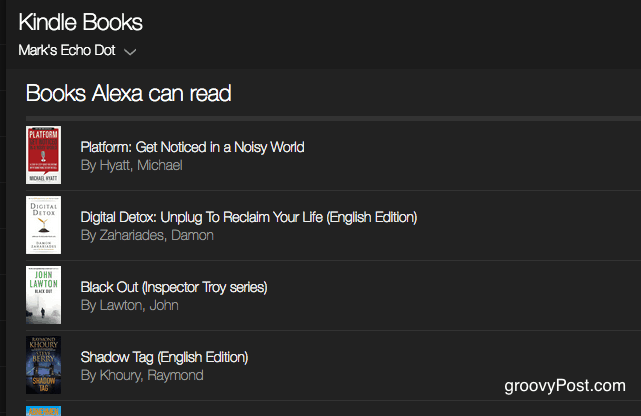
Pokud si koupíte mnoho zvukových knih Audible nebo Kindle eBooks, můžete nyní nechte si je Alexa přečíst.
Stačí říct název knihy a začne číst od místa, kde jste dříve skončili, pomocí technologie Whispersync. Výslovnost je opravdu dobrá.
Zeptejte se na počasí

A konečně, chcete vědět, jestli potřebujete vzít deštník, když jdete ven? Pak, pokud jste dali Alexovi svou polohu, můžete ji požádat o počasí dnes. Nezapomeňte nastavení zapnout, zda chcete teploty Fahrenheita nebo Celsia.
Závěr
Jsem opravdu ohromen Alexou a já budu psát více článků na téma Alexa během června. Pokud již nemáte Alexu, důrazně doporučujeme zakoupit Echo Dot. Jsou to jen 50 dolarů. K dispozici je dokonce i dětská edice.
